Bei einem Smartphone wie dem Samsung Galaxy S20, S10, A51 möchte man nach dem Kauf zunächst einmal die eigenen Kontakte importieren. Hierfür gibt es je nach Speicherort der Kontakte unterschiedliche Möglichkeiten.
Wir wollen euch hier zeigen, wie man schnell und unkompliziert die eigenen Kontakte von Google Konto, Samsung Konto, Sim Karte etc. importieren kann. Dazu geht bitte wie folgt Schritt für Schritt vor:
Kontakte importieren – So funktioniert´s
Beginnen Sie vom Homescreen und öffnen Sie de Kontakte-App auf Ihrem Smartphone. Von dort aus geht es weiter auf das Drei-Balken-Symbol und dann zu „Verwalten von Kontakten“. Weiter geht es zu „Kontakte importieren/exportieren“.
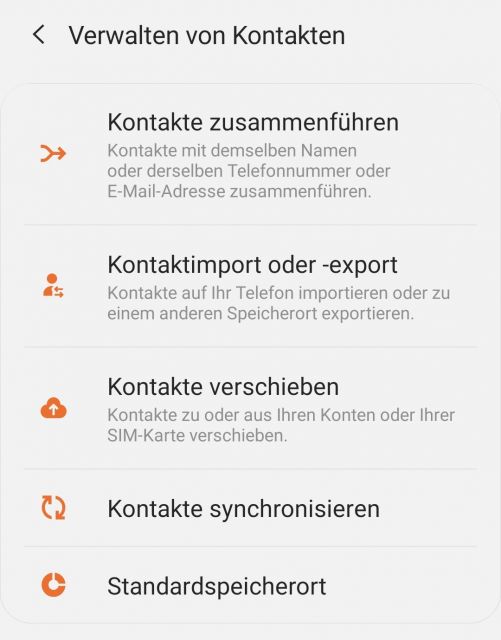
Von hier aus haben Sie nun diverse Möglichkeiten Ihre Kontakte aus dem verschiedenen Quellen zu importieren.
Wählen Sie hier den Button „Importieren“ aus und dann „SIM 1“ oder bei Dual-Sim Nutzung „SIM 2“. Anschließend kann man entweder Alle Kontakte oder nur Einzelne auswählen, die von der Sim Karte auf das Samsung Galaxy S20, S10, A51 übertragen werden sollen.
Gehen Sie dann unten auf „Fertig“ und legen Sie anschließend fest, wo die Kontakte hin importiert werden sollen. Möglich sind die Konten, die Sie verbunden haben wie zum Beispiel das Google oder Samsung Konto. Sie können aber auch den internen Telefonspeicher auswählen.
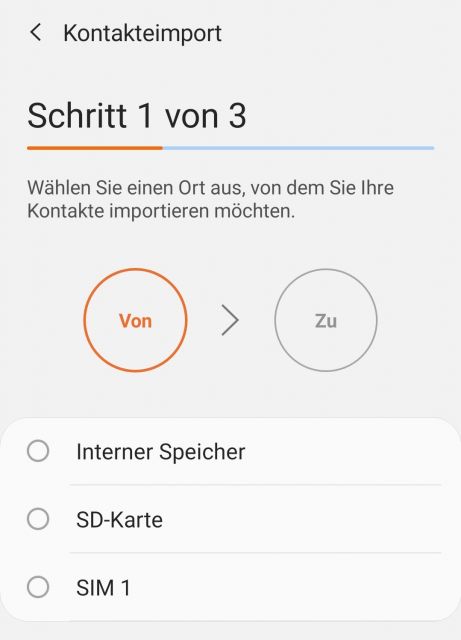
Starten Sie jetzt den Import, indem Sie den „Importieren“ Button auswählen.
Die Kontakte sind im Anschluss daran auf dem neuen Speicherort des Samsung Galaxy S20, S10, A51 abgelegt.

 Manuel beschäftigt sich seit mehr als 15 Jahren mit Technik, insbesondere mit Handys, Smartphones und PC-Systemen und teilt seine Leidenschaft hier im Blog mit Anderen. Wenn er jemandem bei einem Technik Problem helfen kann, dann freut er sich besonders darüber.
Manuel beschäftigt sich seit mehr als 15 Jahren mit Technik, insbesondere mit Handys, Smartphones und PC-Systemen und teilt seine Leidenschaft hier im Blog mit Anderen. Wenn er jemandem bei einem Technik Problem helfen kann, dann freut er sich besonders darüber.